हमारे एंड्रॉइड मोबाइल डिवाइस का दैनिक उपयोग करते समय, हम निश्चित रूप से कई बगों का सामना करेंगे, उनमें से कुछ ऐसे हैं जो विशेष रूप से अधिक चिंताजनक हो सकते हैं, जैसे कि एप्लिकेशन बंद हो गया है। सौभाग्य से, ठीक करने के कई तरीके हैं Android मोबाइल त्रुटि संदेश .
इस कारण से हमारा इरादा है कि समस्या दोबारा न हो, लेकिन अगर यह बार-बार आती है, तो हमें पता चलेगा कि हम अपने दिन को खराब किए बिना इसे कैसे ठीक कर सकते हैं। और यह कि, वर्षों से, Google का ऑपरेटिंग सिस्टम अधिक स्थिर होता जा रहा है और हमें एक बेहतर उपयोगकर्ता अनुभव प्रदान करता है। हालाँकि, हम आपको कुछ तरीके दिखाएंगे, लेकिन समस्या की उत्पत्ति का पता लगाने में सक्षम होने के लिए आपको उनमें से हर एक को आजमाना होगा। अंत में, यह सुनिश्चित करने के लिए कि हम बिना किसी प्रकार की विफलता के अपने स्मार्टफोन का फिर से उपयोग कर सकें।

एप्लिकेशन आपके Android पर रुक गया है
पहली त्रुटि संदेशों में से एक जिसके साथ हम अपने सिर पर हाथ रखेंगे, वह होगा ” आवेदन बंद हो गया है ". हालांकि, घबराना नहीं बेहतर है, क्योंकि सबसे पहले हमें यह पता लगाना चाहिए कि यह संदेश पहली बार कब और कब सामने आया।
किसी भी चीज़ से अधिक, क्योंकि हमारे एंड्रॉइड टर्मिनल के सभी ऐप्स में से एक है जो विशेष रूप से इस समस्या से पीड़ित है और इसलिए, यह संदेश को लगातार प्रकट कर सकता है। कुछ अवसरों पर यह बल शटडाउन या बल रोक के रूप में प्रकट हो सकता है।
इसके अलावा, यह विफलता तब हो सकती है जब हम एक निश्चित ऐप खोलते हैं या जब हम किसी टूल में किसी विशिष्ट कार्य को निष्पादित कर रहे होते हैं। एक बार जब हम यह पता लगाने में सक्षम हो जाते हैं कि यह किस ऐप में विशेष रूप से होता है, तो यह सुनिश्चित करने का समय होगा कि एप्लिकेशन कहां रुकता है।
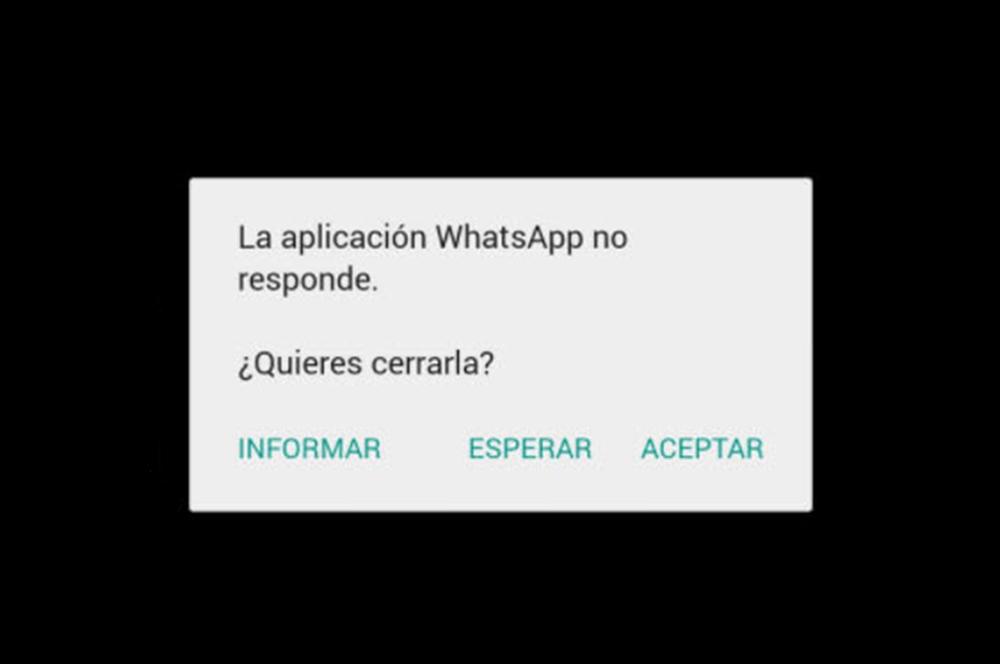
ध्यान रखें कि, यदि यह हमेशा एक ही बिंदु है, तो यह केवल इसी की समस्या होगी, क्योंकि डेवलपर बना सकता था पिछले अपडेट में एक गलती . यदि नहीं, तो सबसे आसान तरीका और जो आमतौर पर अधिकांश मामलों में काम करता है, वह उक्त टूल के कैशे को साफ़ करना होगा।
ऐसा करने के लिए, हमें सेटिंग्स> एप्लिकेशन तक पहुंचना होगा और उस ऐप को दर्ज करना होगा जो हमें संदेश दिखाता है कि यह बंद हो गया है। फिर, आपको स्टोरेज और क्लियर कैशे का चयन करना होगा, साथ ही अन्य सभी डेटा जो हमारे टर्मिनल का सिस्टम हमें छोड़ता है, जो उक्त थर्ड-पार्टी सॉफ़्टवेयर से संबंधित है। इसके बाद, यह देखने की बारी है कि क्या इस बार समस्या हल हो गई है, इसे फिर से उपयोग करने का प्रयास करें।
यदि नहीं, तो हमारे पास एप्लिकेशन के नवीनतम संस्करण (यदि कोई है) में अपडेट करने या ऐसा होने पर रिपोर्ट भेजने के विकल्प होंगे ताकि डेवलपर भविष्य के अपडेट में अपवाद का ध्यान रख सके।
आपके मोबाइल में कम स्टोरेज
कभी-कभी, हालांकि यह पहले और अधिक हुआ, यदि आपके एंड्रॉइड फोन की आंतरिक मेमोरी कुछ सीमित है, तो निश्चित रूप से आपको कभी न कभी "अपर्याप्त मेमोरी" का संदेश भुगतना पड़ा है। खासकर यदि आपने अपने मोबाइल या यहां तक कि अपने स्मार्टफोन के ऑपरेटिंग सिस्टम पर किसी ऐप को अपडेट करने का प्रयास किया है।
और, शुद्ध तर्क से, निश्चित रूप से आपने तय किया है अपने मोबाइल से उस सॉफ़्टवेयर को हटा दें जिसका आप शायद ही उपयोग करते हैं या कभी इस्तेमाल भी नहीं किया। आपने बाहरी माइक्रोएसडी मेमोरी डालने का भी प्रयास किया होगा, यदि आपके फोन पर यह संभावना है या डाउनलोड फ़ोल्डर को साफ करें। आपने अपने टर्मिनल की गैलरी में रखी मल्टीमीडिया सामग्री के एक बड़े हिस्से को मिटाने का भी प्रयास किया है।
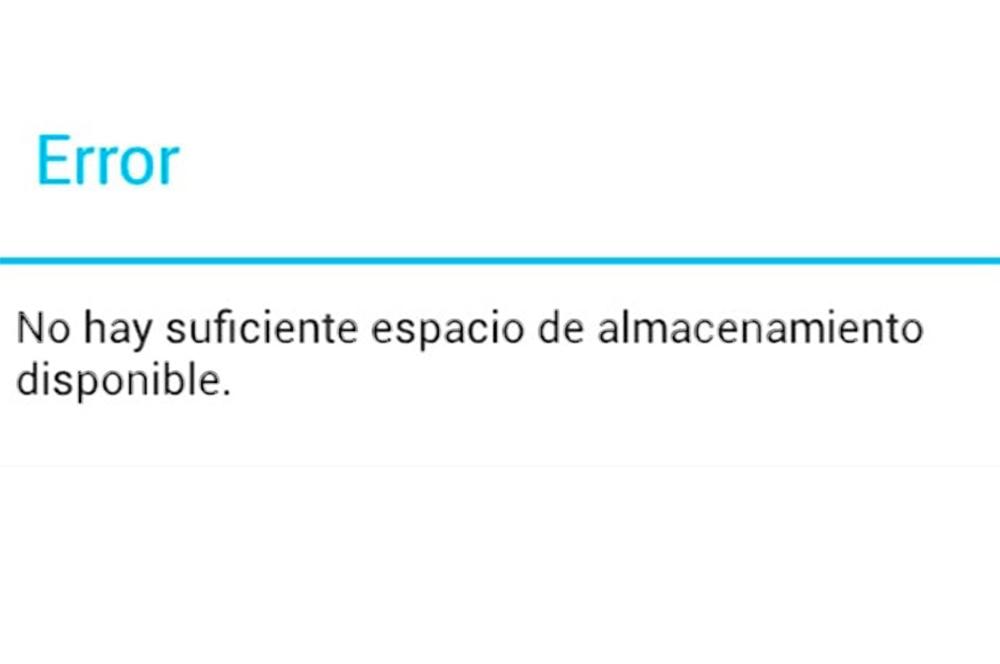
यदि यह संदेश अभी भी प्रकट होता है, तो यह दूसरे विकल्प पर जाने का समय है। साथ ही, अधिकांश Android स्मार्टफ़ोन पर यह करना वास्तव में आसान काम है। और यह वैसा ही है जैसा हमने पहले देखा है, क्योंकि आपको केवल अपने मोबाइल की सेटिंग्स को एक्सेस करना होगा और स्टोरेज सेक्शन में जाना होगा।
इस घटना में कि आपके पास एक माइक्रोएसडी कार्ड है जिसमें आप फाइलों और अनुप्रयोगों से डेटा संग्रहीत करते हैं, आपके पास दो विकल्प होंगे: साझा आंतरिक भंडारण और एसडी कार्ड। वहां पर हमें Shared internal storage पर क्लिक करना होगा और फिर हमें Cached data पर क्लिक करना होगा।
जैसे ही हम प्रेस करेंगे, एक विंडो खुलेगी जो हमसे « का सवाल पूछेगी। संचित डेटा हटाएं? ”, फिर आपको यह पुष्टि करने के लिए ओके का चयन करना होगा कि आप सभी ऐप्स कैशे को साफ़ करना चाहते हैं। इस तरह, आप उस सभी कैशे डेटा को साफ़ कर रहे हैं जो वह एकत्रित कर रहा है।
android.process.media से परेशानी भरा संदेश
हमारे मोबाइल की स्क्रीन पर इस त्रुटि संदेश के प्रकट होने के विभिन्न कारण हैं। हालांकि सबसे आम है जब हम एक कस्टम रोम स्थापित करते हैं या एक असफल फर्मवेयर अपडेट को निष्पादित करने के बाद। यह भी पता चला है कि android.process.media समस्या आमतौर पर तब दिखाई देती है जब हम किसी ऐप को बैकअप के माध्यम से पुनर्स्थापित करते हैं या डाउनलोड मैनेजर और मीडिया स्टोरेज में मौजूद विफलता के कारण।
इस त्रुटि को समाप्त करने के लिए, हमें पहले अपने फोन को पुनः आरंभ करने का प्रयास करना होगा, क्योंकि यह आमतौर पर उपयोगकर्ता द्वारा अपने प्रदर्शन को बेहतर बनाने के लिए सबसे अधिक उपयोग किए जाने वाले डेटा को संग्रहीत करता है। हालांकि, इससे Google का ऑपरेटिंग सिस्टम दूषित हो सकता है, इसलिए आपको ऑन/ऑफ बटन दबाना होगा, रीस्टार्ट चुनें और कुछ मिनट प्रतीक्षा करें। फिर, अपने स्मार्टफोन को फिर से चालू करें और जांचें कि क्या android.process.media त्रुटि फिर से दिखाई देता है या नहीं।
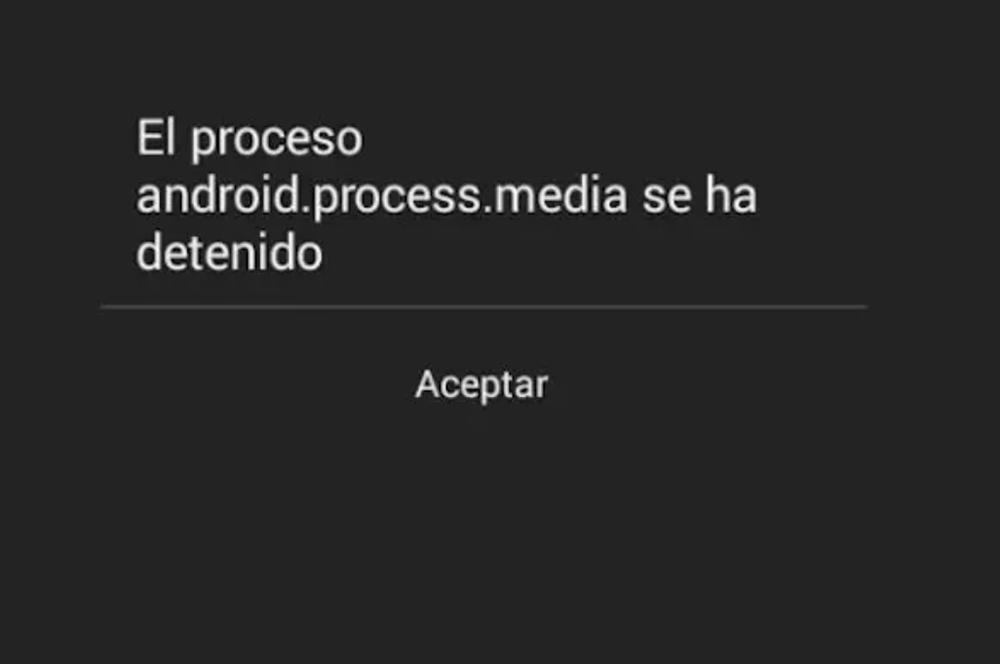
यदि वही त्रुटि जारी रहती है, तो हमें Google Play और प्रबंधित डाउनलोड से कैश और डेटा साफ़ करना होगा। ऐसा करने के लिए, सेटिंग> एप्लिकेशन> पर जाएं अनुप्रयोगों का प्रबंधन . फिर, Google सेवाओं के विकल्प तक पहुंचें और अपना संग्रहण दर्ज करें। इसके बाद, कैशे क्लियर करने पर क्लिक करें। एक बार यह हो जाने के बाद, Google Play के साथ वही चरण करें, और टर्मिनल को पुनरारंभ करें।
हालाँकि, कभी-कभी, यह त्रुटि कुछ ऐसे ऐप्स के कारण हो सकती है जो दूसरों के कार्यों को ओवरराइड करते हैं। इस संभावना को खत्म करने के लिए, हमें फोन पर इस थर्ड-पार्टी सॉफ्टवेयर की प्राथमिकताओं को रीसेट करना होगा। सबसे पहले सेटिंग्स> सेटिंग्स खोलें और तीन डॉट्स वाले आइकन पर क्लिक करें जो आपके टर्मिनल पैनल के ऊपरी दाहिने हिस्से में दिखाई देते हैं। उसके बाद, ऐप प्राथमिकताएं रीसेट करें चुनें। और सबसे खराब स्थिति में, हमें समस्या को ठीक करने के लिए केवल डिवाइस को रीसेट करना होगा।
तुल्यकालन त्रुटि
एक और संदेश जो किसी बिंदु पर प्रकट हो सकता है वह है सिंक्रनाइज़ेशन त्रुटि . मूल रूप से, क्योंकि हमारा सही ईमेल, संपर्क या कैलेंडर अलग-अलग उपकरण हैं जो हमारे स्मार्टफोन पर होते हैं और जो डिफ़ॉल्ट रूप से और स्वचालित रूप से हमारे खाते के साथ सिंक्रनाइज़ होते हैं।
हालाँकि, कुछ अवसरों पर, यह सिंक्रनाइज़ेशन नहीं हो सकता है, हालाँकि यह उस बिंदु तक सही ढंग से रहा है। और यद्यपि Google स्वयं दावा करता है कि इनमें से अधिकतर समस्याएं अस्थायी हैं, आपके खाते को फिर से समन्वयित करने में सक्षम होने के लिए यह आवश्यक होगा कि हम स्वयं कार्य करें।
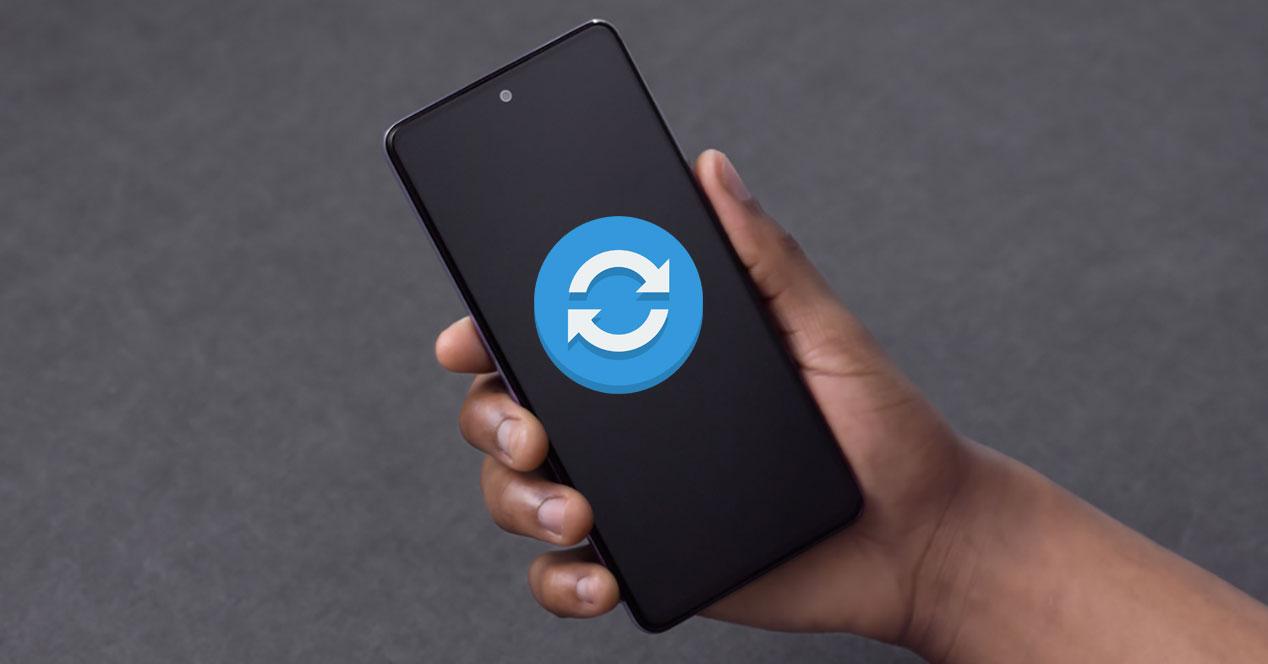
इसलिए, यदि स्वचालित प्रक्रिया विफल होती रहती है, तो हमें मजबूर करना होगा तुल्यकालन मैन्युअल रूप से . इसके लिए आपको सेटिंग ऐप में प्रवेश करना होगा और अपने मोबाइल डिवाइस पर अकाउंट्स या यूजर्स सेक्शन को एक्सेस करना होगा। इस घटना में कि आपके पास एक से अधिक खाते हैं, आपको केवल उसी का चयन करना होगा जिसे हम सिंक्रनाइज़ करना चाहते हैं, क्योंकि यह वही रहा है जो विफल हो गया है। फिर, आपको बस सिंक्रोनाइज़ नाउ पर क्लिक करना है।
इस घटना में कि यह एक त्रुटि देना जारी रखता है, ऐसा इसलिए हो सकता है क्योंकि यह सही ढंग से लोड नहीं होता है। यदि हां, तो यह हमारे इंटरनेट कनेक्शन में समस्या हो सकती है। इसलिए हमें किसी भी संदेह को दूर करने के लिए इन खातों को वाई-फाई नेटवर्क और मोबाइल डेटा दोनों के साथ सिंक्रनाइज़ करने का प्रयास करना चाहिए।
अंत में, सिंक्रनाइज़ेशन प्राप्त करने के लिए एक अतिरिक्त चाल है, जो कि फोन के अपने डायलर का उपयोग करना है। एक बार जब हम कॉल ऐप को एक्सेस कर लेते हैं, तो हमें निम्नलिखित क्रम दर्ज करना होगा: *#*#२८४६५७९ # *#* . इसके बाद, मोबाइल स्क्रीन पर यह दिखाई देगा कि प्रक्रिया ठीक से पूरी हो गई है।
